Cara Memasang Apl dan Fail IPA pada iPhone (Menggunakan iSigner)
Kita semua tahu memasang apl daripada App Store Apple, tetapi jika anda memuat turun fail IPA apl, anda mungkin tidak tahu cara memasangnya. Jadi tutorial ini akan memberi anda cara paling mudah untuk memasang apl dan fail IPA pada iPhone.
Ringkasan Kandungan:
- Apakah itu Fail IPA
- Cara Biasa – Gunakan iTunes Dengan AppleID
- Penggunaan iSigner untuk Memasang Apl dan Fail IPA pada iPhone (tiada PC dan AppleID diperlukan)
- SOALAN-SOALAN LAZIM
Apakah itu Fail IPA
Fail IPA ialah fail dengan sambungan IPA. Ia serupa dengan fail ZIP; ia mengandungi maklumat pemasangan aplikasi. Fail IPA direka khas untuk peranti iOS; anda tidak boleh menggunakan macOS, Windows, Android atau sistem lain untuk memasangnya. Apabila anda menyandarkan fail apl anda menggunakan iTunes, anda boleh melihat fail .ipa dalam folder. Memasang fail IPA tidak semudah APK Android, tetapi jangan risau; artikel ini akan membantu anda.
Cara Biasa – Gunakan iTunes Dengan AppleID
Kebanyakan pengguna tahu cara memasang aplikasi menggunakan iTunes; ia adalah cara biasa untuk memasang fail IPA – jika anda masih ingin tahu, lihat tutorial ini.
Tetapi untuk menggunakan pemasangan iTunes, anda mesti telah membeli apl itu daripada App Store menggunakan Apple ID anda. Anda tidak boleh menggunakan iTunes jika anda memuat turun fail IPA yang tidak tersedia di App Store. Apabila iTunes memasang apl, ia menyemak sama ada Apple ID apl itu sama dengan Apple ID pada peranti anda. Jika tidak, apl akan berkelip semula selepas pemasangan.
Pada ketika ini, anda boleh menggunakan aplikasi dimuat sisi iOS. Mudah untuk memuatkan apl iOS dan tidak memerlukan pemecahan jail pada peranti. Kunci untuk memuatkan sisi apl iOS bergantung pada sijil pembangun Apple. Fail aplikasi dan IPA yang dibenarkan oleh sijil pembangun boleh dipasang terus pada iPhone tanpa memerlukan ID Apple.
Penggunaan iSigner untuk Memasang Apl dan Fail IPA pada iPhone (tiada PC dan AppleID diperlukan)
iSigner ialah alat pemasangan yang paling mudah; semua operasi dilakukan pada iPhone anda, dan PC tidak diperlukan. Anda boleh memasang aplikasi menggunakan iSigner, walaupun anda tidak membelinya dengan Apple ID. iSigner mempunyai sijil pembangun yang dibenarkan terbina dalam dan anda tidak perlu memohon sijil baharu untuk memasang apl itu. Lagipun, sijil pemaju adalah mahal.
Proses pemasangan juga mudah; anda hanya perlu memuat naik apl atau fail IPA ke iSigner, dan anda boleh memasangnya melalui langkah-langkah tanpa risiko dan jailbreaking.
Langkah-langkah untuk Memasang Apl dan Fail IPA Menggunakan iSigner
1. Lawati iSignerlaman web untuk memuat turunnya. Sijil pemaju memerlukan banyak wang, jadi iSigner tidak percuma untuk pengguna.
iSigner caj adalah seperti berikut. Jika anda ahli vip Panda Helper, Anda boleh menggunakan iSigner secara percuma.
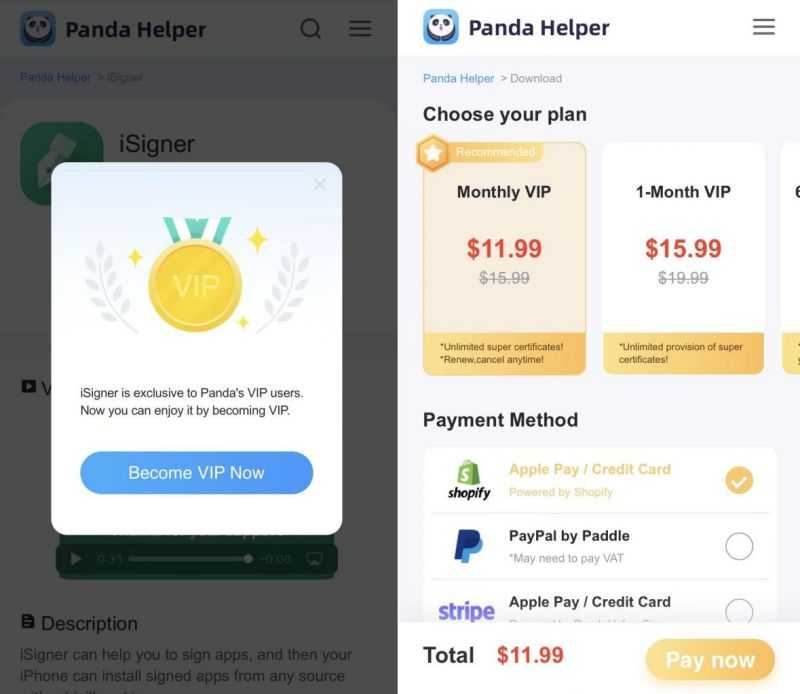
2. Selepas memasang iSigner, lancarkannya, dan anda akan mendapati antara muka adalah mudah. Klik pada “Lebih” Butang dan tambah fail IPA. Selepas menandatangani, anda akan melihat pop timbul yang menunjukkan bahawa anda berjaya menandatangani.
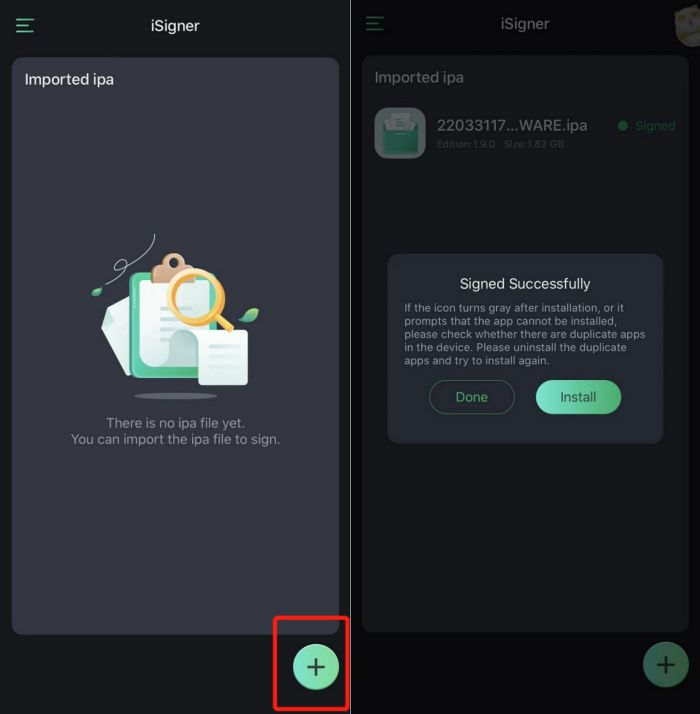
3. Apabila gesaan pop timbul berjaya ditandatangani, anda boleh memilih “Selesai” untuk mendapatkan fail IPA yang ditandatangani atau pilih “memasang” untuk memasangnya terus.
4. Ikut gesaan untuk memasang apl. Akhirnya, anda akan menemui aplikasi pada skrin anda.
SOALAN-SOALAN LAZIM
1. Saya tidak dapat mencari fail IPA yang saya muat turun.
Secara umum, fail IPA disimpan dalam folder muat turun pada telefon anda. Pertama sekali, cari apl sistem bernama Fail pada skrin anda. Bukanya, dan pilih Kategori - Pada iPhone Saya - Muat turun; anda boleh mencari fail IPA. Dan juga Muat turun folder akan ditambah ke Kegemaran untuk memudahkan pencarian lain kali.
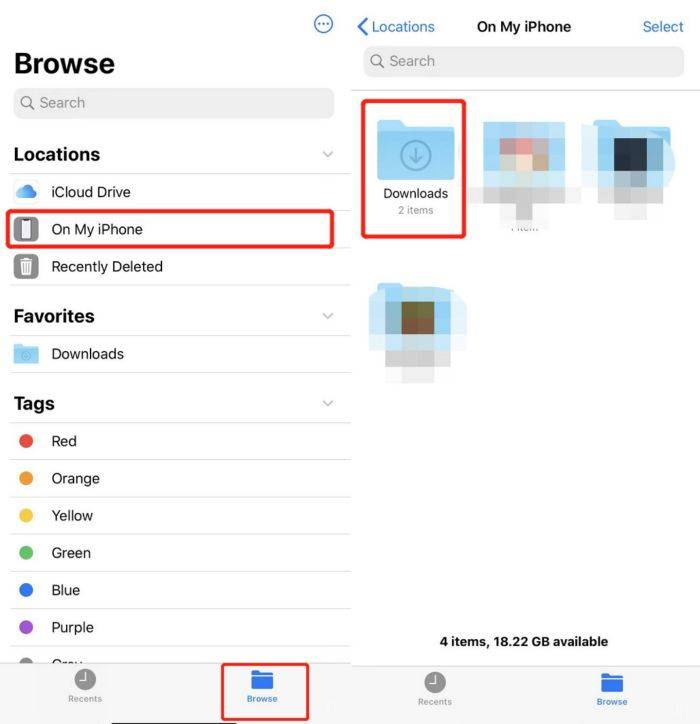
2. Bagaimana saya boleh mencari fail IPA yang ditandatangani selepas iSigner menyelesaikan proses menandatangani?
Anda mungkin tidak dapat mencari fail IPA yang ditandatangani terus pada telefon anda, tetapi anda perlu memasang pembantu pengurusan fail pada komputer anda. Cari iSigner folder dalam alat pengurusan fail, di mana semua IPA yang ditandatangani disimpan dalam fail SucSign folder.
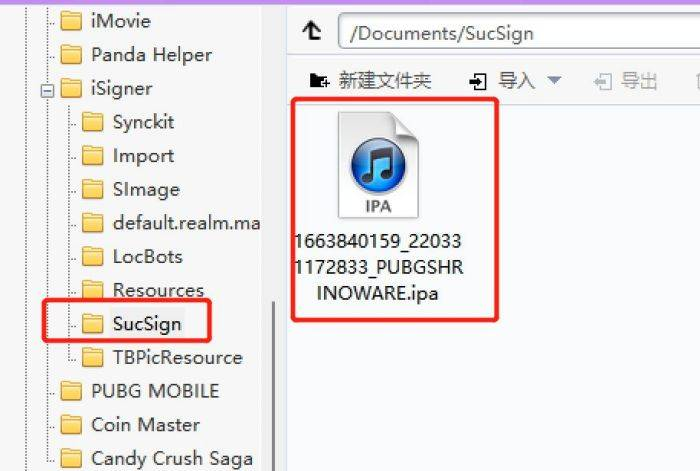
Sudah tentu, terdapat cara yang lebih mudah untuk melakukan ini tanpa PC. Pilih fail IPA yang ditandatangani iSigner dan klik Kongsi ipa - Simpan ke Fail untuk menyimpan fail IPA dalam folder Muat Turun sistem anda.
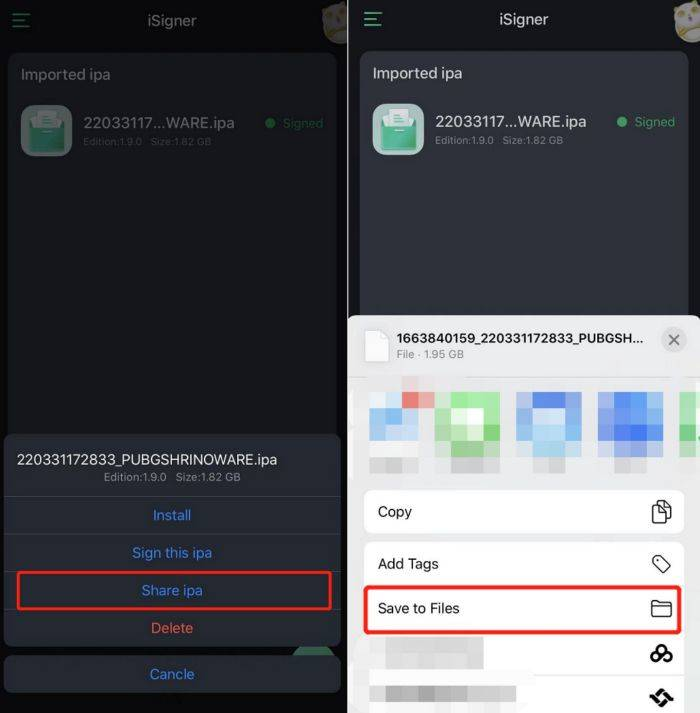
Bagaimana mencari Muat turun folder?
3. Bolehkah saya memindahkan fail IPA yang ditandatangani kepada rakan saya?
Tidak, anda tidak boleh memindahkan fail IPA yang ditandatangani ke peranti lain. Apabila anda menggunakan iSigner, iSigner mengikat apl yang ditandatangani pada maklumat peranti anda. Anda boleh klik iSigner's lebih butang untuk melihat maklumat peranti. Jika peranti diganti dan maklumat tidak sepadan, fail IPA akan mengimbas kembali selepas pemasangan.
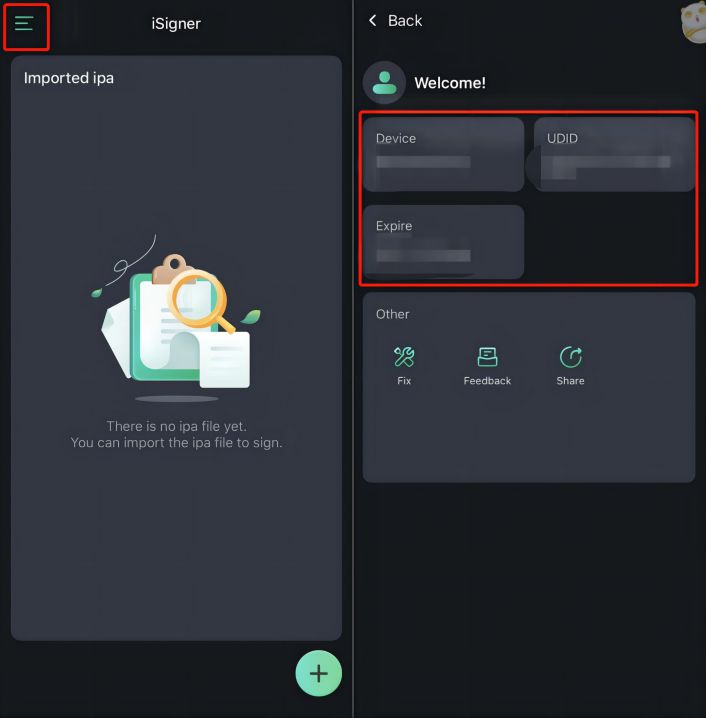



0 Komen